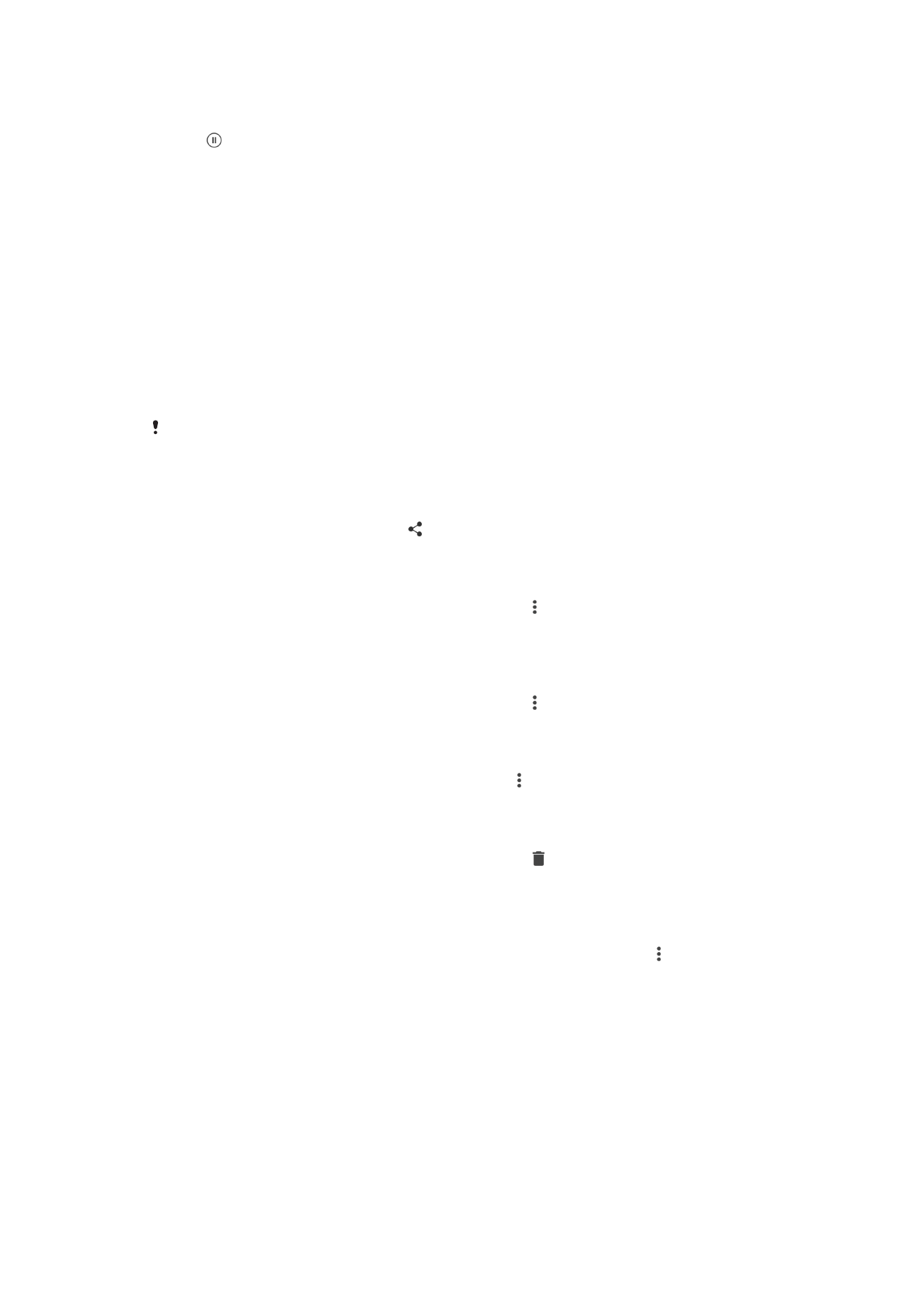
共享及管理相片和影片
您可共享儲存在裝置上的相片和影片。也可採用不同方式進行管理。例如,您可以批次
使用相片、刪除相片以及將相片連結至連絡人。如果您的裝置存有很多張相片,最好定
期將這些相片傳輸到電腦或外部儲存裝置,避免資料意外遺失。這麼做也可以為裝置釋
放更多空間。請參閱
使用電腦來管理檔案
頁面上的
35。
您可能無法複製、傳送或傳輸受到版權保護的項目。此外,如果檔案過大,有些項目可能無法傳
送。
共享相片或影片
1
在相簿中,尋找並輕觸要共享的相片或影片。
2
輕觸螢幕以顯示工具列,然後輕觸 。
3
輕觸要用於共享相片的應用程式,然後依照步驟傳送相片。
將相片用作連絡人圖片
1
當您檢視相片時,輕觸螢幕以顯示工具列,然後輕觸
>設成>連絡人圖片。
2
選取連絡人,然後視需要編輯相片。
3
輕觸儲存。
將相片用作桌布
1
當您檢視相片時,輕觸螢幕以顯示工具列,然後輕觸
>設成>桌布。
2
依照螢幕上的指示操作。
旋轉相片
1
檢視相片時,先輕觸螢幕以顯示工具列,然後輕觸 。
2
輕觸旋轉並選取選項。相片便會以新的方向儲存。
刪除相片或影片
1
當您檢視相片時,輕觸螢幕以顯示工具列,然後輕觸 。
2
輕觸刪除。
在相簿中批次使用相片或影片
1
在相簿中檢視相片和影片的縮圖時,長按某個項目直到其反白顯示。
2
輕觸要使用的其他項目,以選取這些項目。如要選取所有項目,請輕觸 ,然後輕
觸全選。
3
使用工具列中的工具,對選取的項目進行操作。
在相簿中分析有臉孔的相片
您可以在裝置上分析任何包含人臉的相片。一旦啟用相片分析功能,該功能就會持續保
持運作,並自動替您分析新加入的相片。執行分析之後,您可以將同一個人的所有相片
移至一個資料夾中。
100
此為本出版品的網際網路版,
©列印後限供個人使用。
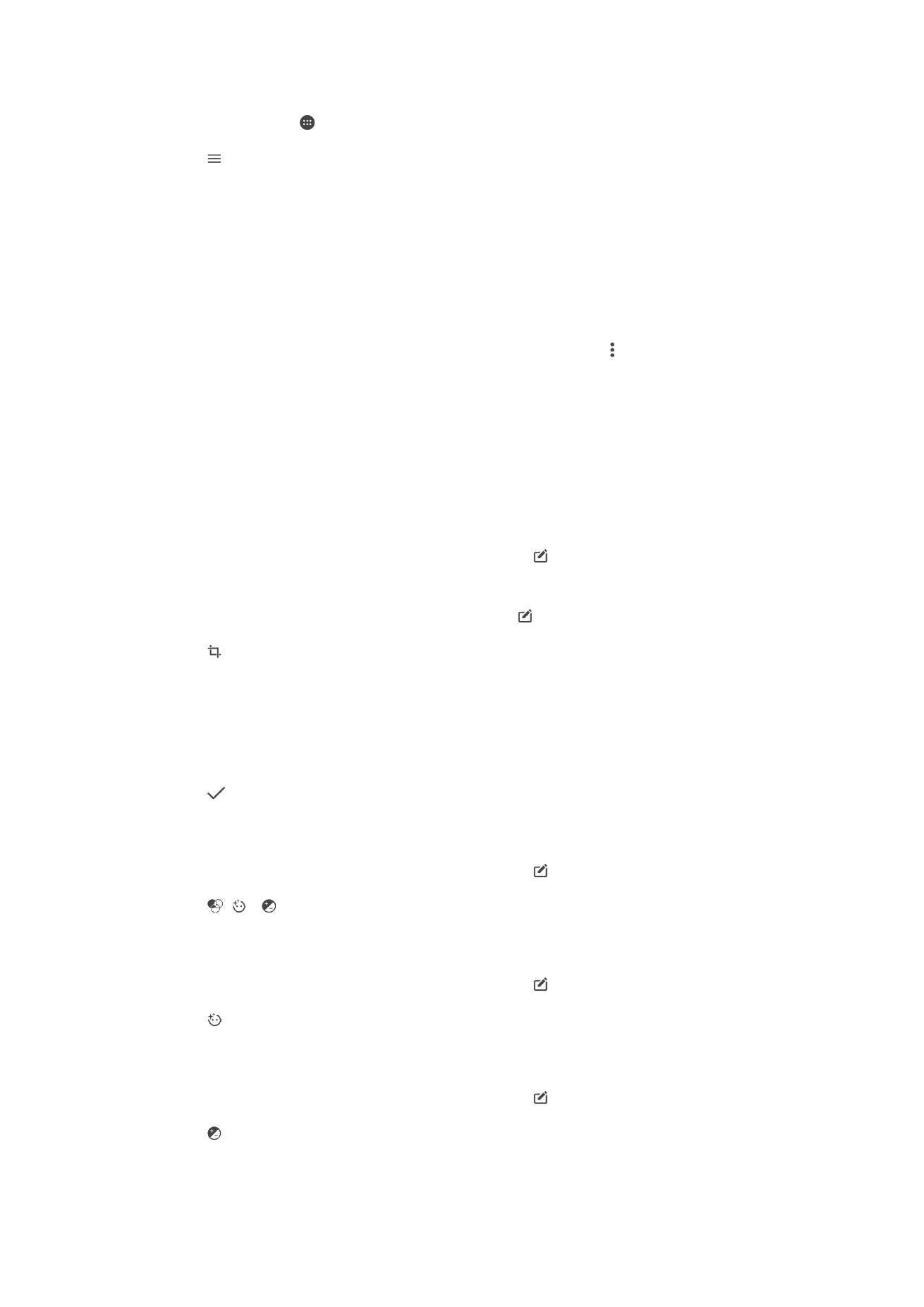
開啟相片分析功能
1
在主畫面中,輕觸 。
2
尋找並輕觸相簿。
3
輕觸 ,然後輕觸臉孔。裝置上所有的相片都會經過分析並歸類在未命名的臉孔資
料夾中。
為臉孔命名
1
在臉孔圖標中,輕觸未命名的臉孔資料夾,然後瀏覽至其他臉孔資料夾並選擇要
命名的臉孔。
2
輕觸新增名稱。
3
輸入名稱,然後輕觸完成
>新增為新人員。
編輯臉孔名稱
1
在全螢幕檢視中檢視臉孔時,輕觸螢幕以顯示工具列,然後輕觸
>編輯姓名標籤。
2
輕觸確定。
3
輕觸要編輯的臉孔名稱。
4
編輯名稱,然後輕觸完成
>新增為新人員。